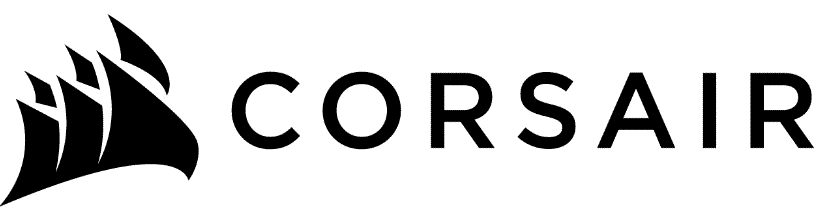Enfriador líquido de CPU CORSAIR iCUE H100i Elite Capellix
NOTA: La mayoría de las carcasas de PC más recientes incluyen un recorte para la CPU que permite acceder a la parte inferior de la placa base.
Si su caja no incluye un recorte, tendrá que retirar la placa base de la caja antes de la instalación. Los disipadores iCUE RGB ELITE CAPELLIX vienen con el soporte de montaje Intel preinstalado en la bomba para una rápida instalación.
HARDWARE INCLUIDO
Piezas resaltadas sólo para instalación Intel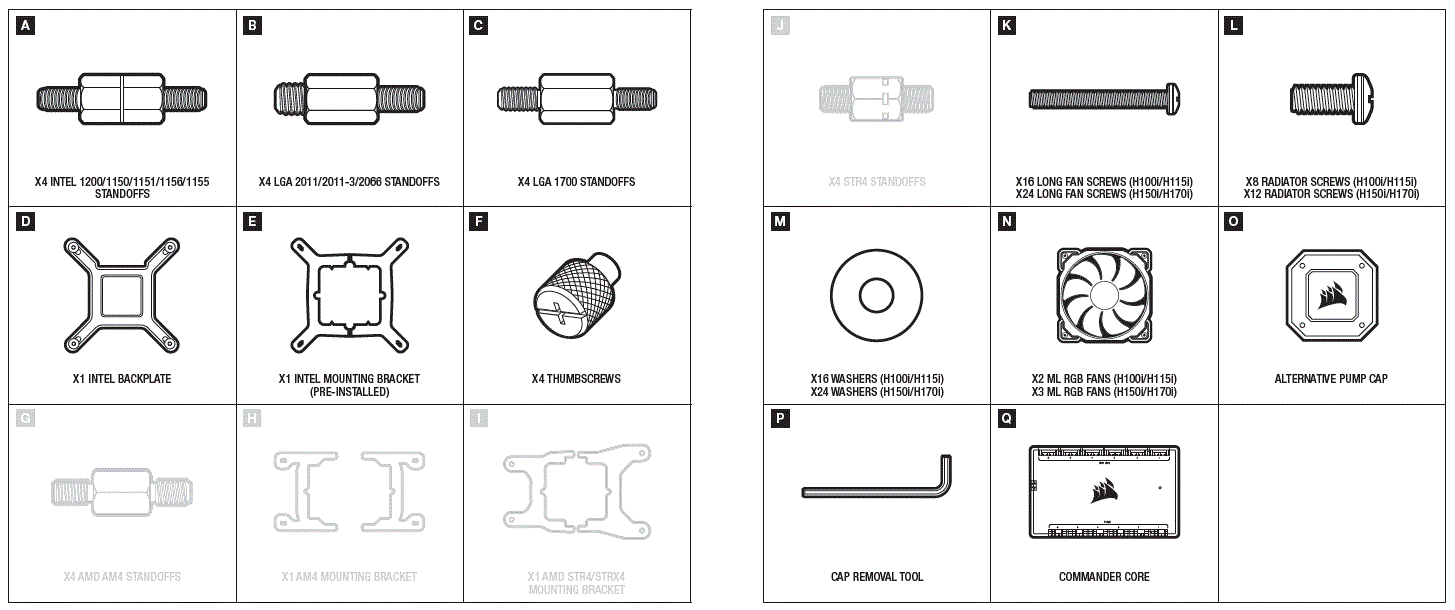
INSTALACIÓN
INSTALACIÓN DE LA PLACA POSTERIOR INTEL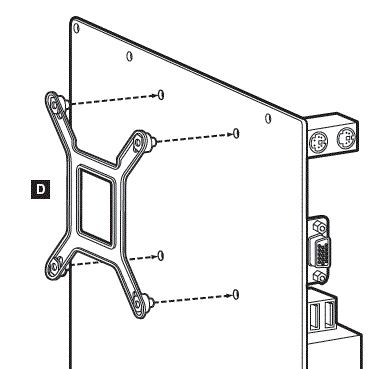
NOTA: Intel LGA 2011/2011-3/2066 no requieren la instalación de la placa posterior. Continúe con el paso 2.
INSTALACIÓN DE LOS TORNILLOS SEPARADORES INTEL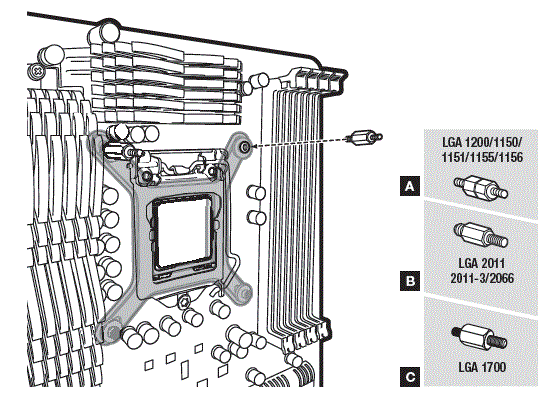
- Coloque el separador Intel suministrado para su zócalo.
- Utilice (A) para LGA 1200/115X, (B) para
- LGA 2011/2011-3/2066 o (C) para LGA1700.
- Apriete los cuatro tornillos hasta que queden bien fijados.
INSTALE LOS VENTILADORES Y EL RADIADOR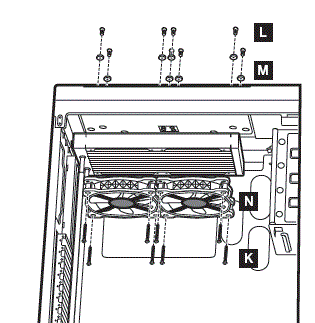
Coloque el radiador y los ventiladores como se muestra. Para obtener el mejor rendimiento de refrigeración, recomendamos montar los ventiladores como entrada de aire en la carcasa del PC.
INSTALACIÓN DE LA UNIDAD DE BOMBEO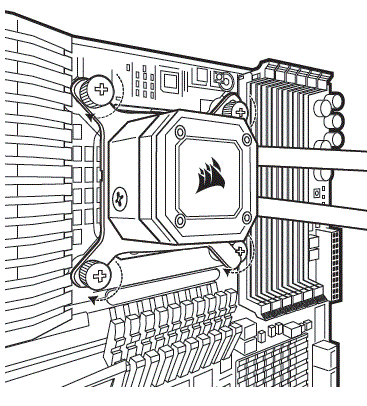
- Alinee el soporte y la bomba sobre los tornillos separadores como se muestra.
- Fije los tornillos de mariposa (F) a los tornillos separadores como se muestra.
- Apriete los tornillos de mariposa hasta que las cuatro esquinas estén firmemente aseguradas.
INSTALACIÓN DEL SOPORTE DE MONTAJE AMD (AM4)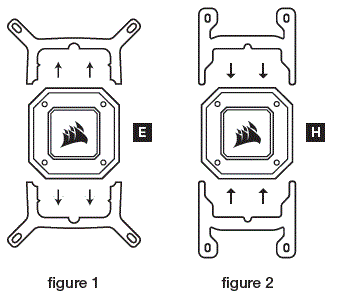
- Retire el soporte de montaje integrado de Intel (figura 1).
- Instale el soporte AMD empujando ambos lados en la ranura de la bomba hasta que quede asegurado (figura 2). N ota: Es importante que el soporte de retención AMD se fije uniformemente en todos los lados antes de la instalación.
- Coloque el radiador y los ventiladores como se muestra. Para obtener el mejor rendimiento de refrigeración, recomendamos montar los ventiladores como entrada de aire en la carcasa del PC.
INSTALE LOS VENTILADORES Y EL RADIADOR
Instale el radiador y los ventiladores como se muestra. Para obtener el mejor rendimiento de refrigeración, recomendamos montar los ventiladores como entrada de aire en la carcasa del PC.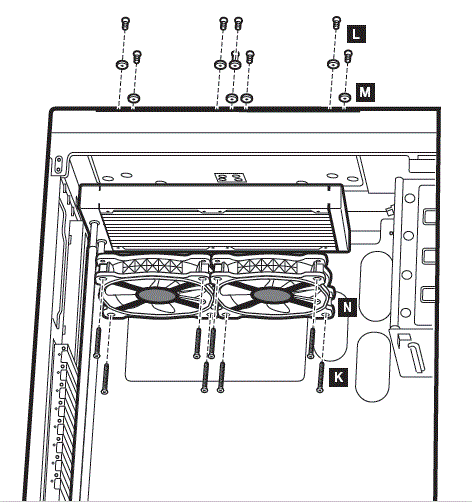
PREPARE LA PLACA BASE PARA LA INSTALACIÓN
Retire los soportes de montaje AMD existentes que se muestran.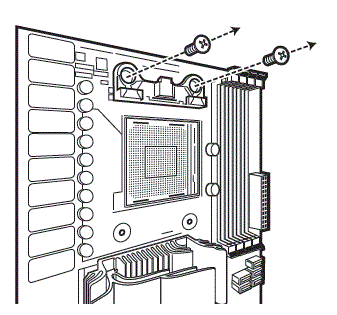
INSTALACIÓN DE LOS TORNILLOS AMD AM4 STANDOFF
- Coloque los separadores AMD AM4 suministrados en el zócalo de la CPU.
- Apriete los cuatro tornillos hasta que queden firmemente sujetos.
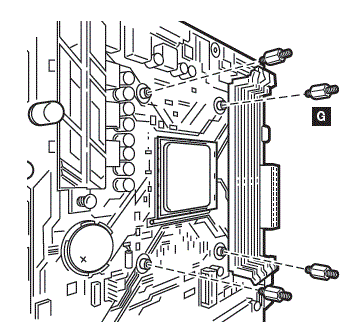
INSTALE LA UNIDAD DE BOMBEO
Alinee el soporte con los clips de montaje AMD originales como se muestra en la imagen.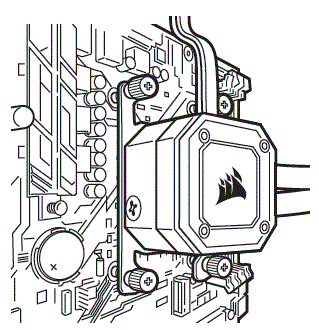
HARDWARE INCLUIDO
Piezas resaltadas sólo para la instalación de AMD sTR4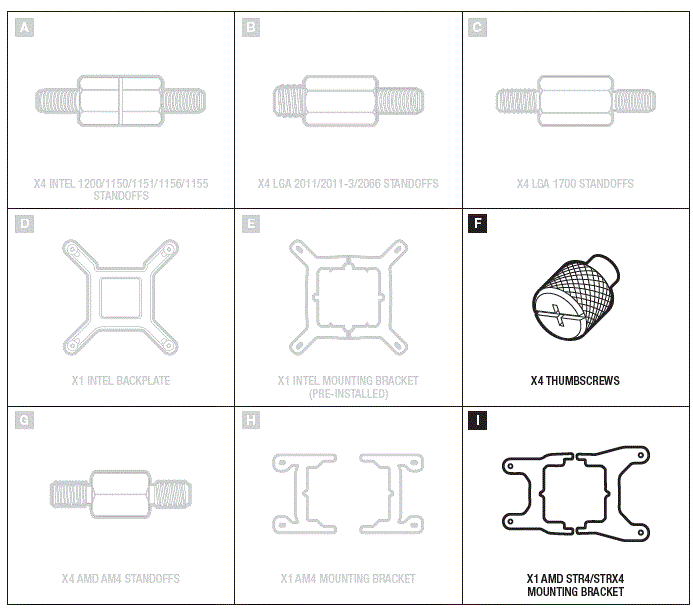
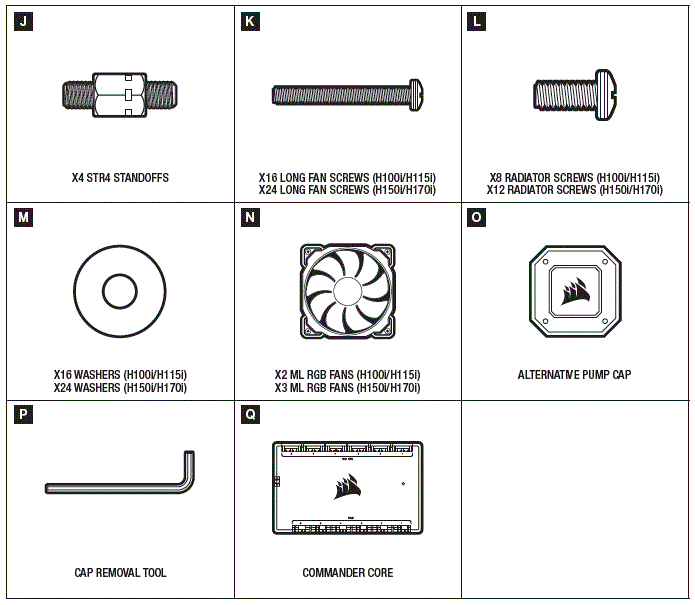
INSTALACIÓN DEL SOPORTE DE MONTAJE AMD sTR4
- Retire el soporte de montaje Intel integrado (figura 1).
- Instale el soporte AMD sTR4 empujando ambos lados en la ranura de la bomba hasta que queden fijos (figura 2).
Nota: Es importante que el soporte de retención del AMD sTR4 se fije uniformemente en todos los lados antes de la instalación.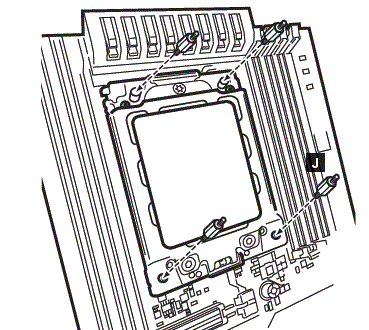
INSTALACIÓN DE LOS TORNILLOS DE APARATO AMD sTR4
- Coloque los separadores AMD sTR4 suministrados en el zócalo de la CPU.
- Apriete los cuatro tornillos hasta que queden firmemente sujetos.
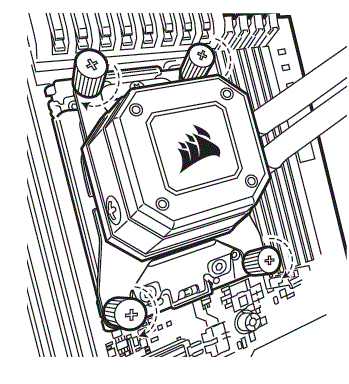
INSTALE LOS VENTILADORES Y EL RADIADOR
Instale el radiador y los ventiladores como se muestra. Para obtener el mejor rendimiento de refrigeración, recomendamos montar los ventiladores como entrada de aire en la carcasa del PC.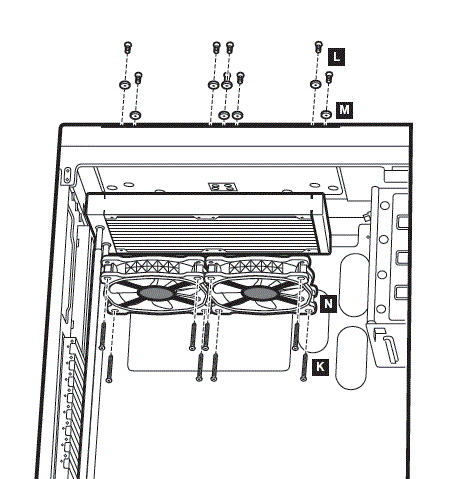
INSTALACIÓN DE LA UNIDAD DE BOMBEO
- Alinee el soporte y la bomba sobre los tornillos separadores como se muestra.
- Fije los tornillos de mariposa (F) a los tornillos separadores como se muestra.
- Apriete los tornillos de mariposa hasta que las cuatro esquinas estén firmemente aseguradas.
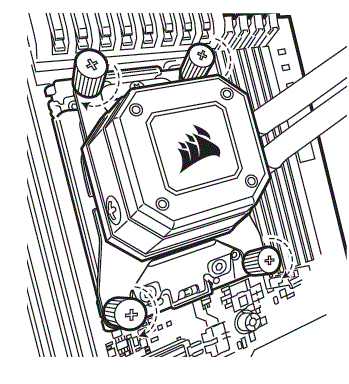
CONECTE LOS VENTILADORES Y LA BOMBA AL COMMANDER CORE
- Conecte el cable de 24 pines de la bomba a su Commander CORE (figura 1).
- Conecte el cable del tacómetro de la bomba al cabezal CPU_FAN de la placa base (figura 2).
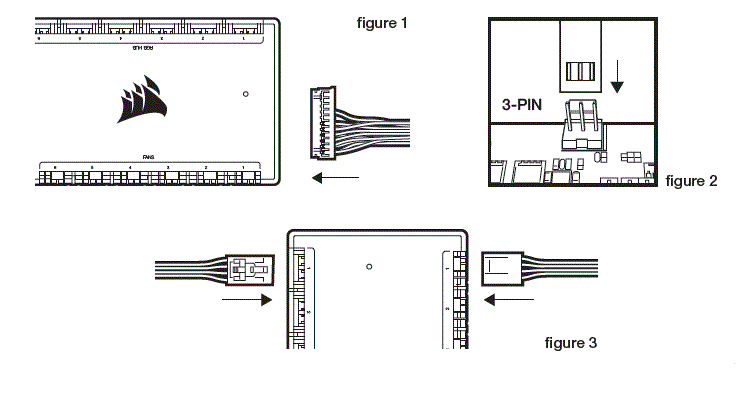
CONECTE EL COMMANDER CORE AL CABEZAL USB 2.0 Y A LA ALIMENTACIÓN
- Utilizando el cable USB adjunto, conecte el Commander CORE a un cabezal USB 2.0 de la placa base.
- Conecte el cable de alimentación de la bomba a un enchufe de alimentación SATA disponible de su fuente de alimentación.
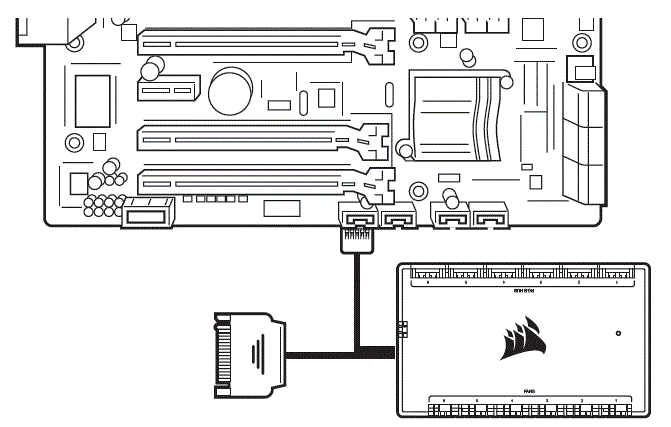
Preguntas frecuentes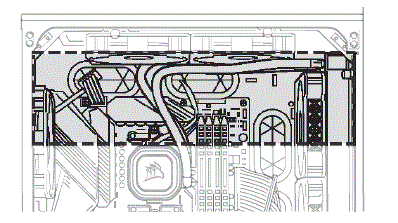
- ¿Cómo puedo saber la dirección del flujo de aire del ventilador?
Una flecha situada en el lateral del ventilador indica la dirección del flujo de aire. - ¿Puedo reutilizar la pasta térmica preaplicada en el disipador para reinstalarlo?
La reinstalación del disipador requerirá que limpie la pasta térmica preaplicada y aplique una pasta de repuesto. - ¿En qué orientación debo instalar mi radiador?
La mejor forma de instalar un radiador es con los tubos en la parte inferior de la caja, aunque puedes instalarlo con los tubos en cualquier posición, incluso un radiador invertido,
siempre y cuando el punto más alto del radiador esté visiblemente más alto que la bomba de la CPU.
![]()